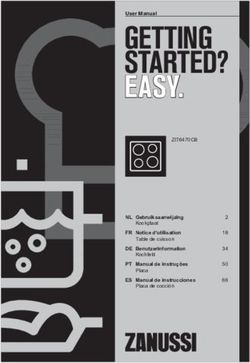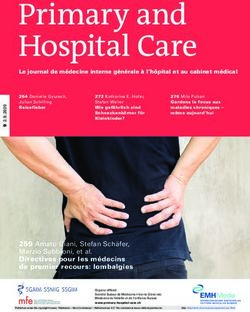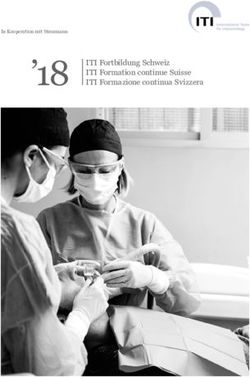Piège photographique Trail camera Cámara trampa Fotofalle Fotocamera da esplorazione
←
→
Transcription du contenu de la page
Si votre navigateur ne rend pas la page correctement, lisez s'il vous plaît le contenu de la page ci-dessous
Piège photographique
Trail camera
Cámara trampa
Fotofalle
Fotocamera da
esplorazione
# PIE1051
Guide d’utilisation .................................................................................. 3
User’s manual ....................................................................................... 18
Manual de instrucciones ...................................................................... 32
Gebrauchsanleitung ............................................................................. 47
Manuale d’uso ...................................................................................... 62
PIE1051 - Indice C – Juillet 2021 1/76DECLARATION UE DE CONFORMITE
EU DECLARATION OF CONFORMITY
Nous / We : NUM’AXES
Z.A.C. des Aulnaies – 745 rue de la Bergeresse
C.S. 30157
45161 OLIVET CEDEX - FRANCE
Déclarons que la déclaration de conformité est délivrée sous
notre seule responsabilité.
Declare that the declaration of conformity is issued under our
sole responsibility.
Objet de la déclaration / Object of the declaration:
Piège photographique PIE1051
Trail camera PIE1051
L’objet de la présente déclaration décrit ci-dessus est conforme à la législation
d’harmonisation de l’Union applicable / The object of the declaration described above is in
conformity with the relevant Union harmonisation legislation :
Directive 2014/53/UE (RED) / Directive 2014/53/EU (RED)
Les normes harmonisées et les spécifications techniques suivantes ont été appliquées :
The following harmonised standards and technical specifications have been applied:
EN 55032 : 2015 | EN 55035 : 2017 | ETSI EN 301 489-1 V2.2.3 (2019-11)
Draft ETSI EN 301 489-52 V1.1.0 (2016-11)
ETSI EN 301 511 V12.5.1 (2017-03) | ETSI EN 301 908-1 V13.1.1 (2019-11)
ETSI EN 301 908-2 V13.1.1 (2020-06) | ETSI EN 301 908-13 V13.1.1 (2019-11)
EN 62368-1 : 2014 / A11 : 2017 | EN 62311 / 2008
Directive 2011/65/UE (RoHS) –Directive déléguée 2015/863/UE
Directive 2011/65/EU (RoHS) – Amendment Directive 2015/863/EU
Olivet (FRANCE), Pascal GOUACHE
Septembre 2020 / September 2020 Président / C.E.O.
PIE1051 - Indice C – Juillet 2021 2/76GUIDE D’UTILISATION
1. Contenu du produit
− 1 piège photographique PIE1051
− 1 antenne
− 1 câble USB
− 1 sangle de fixation
− 1 guide d’utilisation
2. Présentation du produit
Figure 1
Capteur infrarouge passif
(PIR) Témoin lumineux
Objectif
Capteur de luminosité
(jour/nuit)
LED infrarouges
(une partie des LED
Emplacement
peut être désactivée)
pour cadenas
Figure 2
Emplacement
pour carte SIM
Compartiment
de piles
PIE1051 - Indice C – Juillet 2021 3/76Figure 3
Emplacement pour carte SD
Port USB
Port pour
alimentation externe
Figure 4 Bouton OK
Bouton MENU
Sélecteur 3 positions :
ON (Marche)
SETUP (Réglages)
OFF (Arrêt) Boutons de navigation
///
3. Alimentation
3.1. Piles
L’appareil fonctionne avec 8 piles AA. Vous pouvez utiliser des piles alcalines ou des piles rechargeables Ni-MH.
Vous pouvez acheter des piles AA alcalines ou Ni-MH à tout moment sur le site www.numaxes.com.
Sélectionnez le type de piles que vous utilisez dans le paramètre « Type de piles » pour obtenir une meilleure
autonomie.
Avant d’insérer ou de retirer les piles, l’appareil doit être mis à l’arrêt (sélecteur en position OFF).
Prenez soin de respecter les polarités indiquées dans le compartiment de piles lorsque vous les installez. Des piles
installées dans le mauvais sens peuvent causer des dysfonctionnements.
Nous vous recommandons vivement de changer les piles dès que l’icône de niveau de pile sur l’écran ou sur les
photos est vide.
NOTA : Ne mélangez pas les types de piles. Cela peut causer des dommages permanents à l’appareil et ceux-ci ne
sont pas pris en garantie.
3.2. Panneau solaire
L’appareil peut fonctionner avec la plupart des panneaux solaires avec batterie 12V/2A lithium intégrée.
Cependant, comme les piles rechargeables AA Ni-MH nécessitent un plus fort voltage pour se recharger, le panneau
solaire ne pourra pas recharger les piles Ni-MH placées dans le compartiment de piles.
3.3. Adaptateur secteur
L’appareil peut également fonctionner avec un adaptateur secteur 12V/2A. Nous recommandons d’enlever les piles
quand un adaptateur secteur est utilisé. L’adaptateur secteur est recommandé quand l’appareil est utilisé pour des
raisons de sécurité.
PIE1051 - Indice C – Juillet 2021 4/764. Carte SD
Il est nécessaire d’installer une carte mémoire (de 4 Go à 32 Go – classe 10 minimum) pour que l’appareil fonctionne.
L’appareil fonctionne également avec la carte micro SD avec adaptateur 64 Go de marque NUM’AXES. Des cartes 64
Go d’autres marques pourraient ne pas fonctionner.
Vous pouvez vous procurer des cartes micro SD avec adaptateur de capacité 8 Go, 16 Go, 32 Go ou 64 Go à tout
moment sur le site www.numaxes.com.
Quand la caméra est en mode « SETUP », si aucune carte SD n’est insérée, l’indication « Pas de carte SD » apparaît
sur l’écran.
Il est fortement recommandé de formater la carte SD avec le piège photographique avant de l’utiliser pour la
première fois, surtout si la carte a été utilisée dans d’autres appareils. Une carte SD formatée avec un autre
appareil peut ne pas être compatible.
Avant d’insérer ou de retirer la carte SD, l’appareil doit être mis à l’arrêt (sélecteur en position OFF). Si vous ne le
faites pas, cela peut causer la perte ou la détérioration des fichiers déjà enregistrés sur la carte mémoire.
Quand la carte SD est pleine, l’indication « Mémoire pleine » apparaît sur l’écran.
5. Carte SIM
Quand la caméra est en mode « SETUP », si aucune carte SIM n’est insérée, l’indication « Pas de carte SIM » apparaît
sur l’écran.
Avant d’insérer ou de retirer la carte SIM, l’appareil doit être mis à l’arrêt (sélecteur en position OFF).
6. Installation de l’antenne
Fixez l’antenne en la vissant à l’emplacement prévu en haut de la caméra. Assurez-vous qu’elle tient fermement en
place, mais ne la serrez pas excessivement.
7. Connexion USB
Quand l’appareil est connecté à un PC via le câble USB, l’écran indique « MSDC », appuyez sur « MENU » une fois,
« MSDC » est remplacé par « PC Cam », l’appareil peut alors être utilisé comme une webcam. Appuyez à nouveau sur
« MENU » pour sortir du mode webcam.
8. Démarrage rapide
8.1. Comment démarrer la caméra ?
Pour mettre en marche l’appareil, placez le sélecteur en position « ON » (l’écran LCD ne s’allume pas quand vous
mettez le sélecteur sur ON).
NOTA : l’appareil est livré préprogrammé avec des réglages usine par défaut. Pour le tester, vous avez juste besoin
d’insérer une carte SD et des piles puis de mettre le mettre en marche (sélecteur en position « ON »).
8.2. Comment régler les fonctions ?
− Mettez le sélecteur en position « SETUP » (l’écran LCD s’allume), puis appuyez une fois sur le bouton « MENU »
pour entrer dans le menu des réglages.
− Utilisez les boutons de navigation « », « », « » ou « » pour choisir vos réglages préférés, appuyez sur
« OK » pour confirmer et sauvegarder les changements, appuyez sur « MENU » pour sortir de la page.
− Mettez le sélecteur en position « ON » pour permettre à la caméra de fonctionner en mode détection PIR.
− Le témoin lumineux situé sur la face avant du produit clignote 5 fois avant de passer en mode fonctionnement
automatique PIR.
NOTA : pour certains réglages, vous devez appuyer sur « MENU » pour sauvegarder et sortir de la configuration après
avoir appuyé sur « OK » pour confirmer (N° de piège, Intervalle temps, Horaires fixes, Mot de passe).
PIE1051 - Indice C – Juillet 2021 5/768.3. Comment connecter l’appareil au réseau ?
Quand vous mettez le sélecteur en position « SETUP », l’appareil entre automatiquement dans un processus de
recherche de signal (si une carte SIM est insérée dans l’appareil).
Si une barre de niveau de signal apparaît sur l’écran LCD, cela signifie que l’appareil s’est automatiquement connecté
au réseau. Il vous suffit alors de renseigner les numéros de mobile et les adresses e-mail dans le paramètre
« Destinataires » afin de recevoir les photos à chaque déclenchement par détection de mouvement.
Si le message « Echec réglage SIM auto, régler manuellement » apparaît sur l’écran, vous devez passer le paramètre
« Réglage SIM » de « Réglage automatique » à « Réglage manuel », puis vous devez saisir les paramètres MMS et 4G
dans « Réglage manuel ».
NOTA : l’appareil peut envoyer les photos à 4 téléphones mobiles et à 4 adresses e-mail. Il est paramétré pour
envoyer les photos vers les téléphones mobiles par MMS et vers les adresses e-mail par SMTP (data). Si vous préférez
un mode d’envoi plus personnalisé, merci de configurer les paramètres en conséquence.
9. Fonctionnement
9.1. Regarder les photos ou les vidéos sur l’écran de la caméra
− Mettez le sélecteur en position « SETUP ».
− Appuyez sur « » pour entrer dans la fonction playback, puis appuyez sur « » et « » pour sélectionner.
− Appuyez sur « OK » pour voir les photos/vidéos.
− Appuyez sur « » pour sortir.
9.2. Effacer des photos/vidéos sur la caméra
− Mettez le sélecteur en position « SETUP ».
− Appuyez sur « » pour entrer dans la fonction playback, puis appuyez sur « » et « » pour sélectionner.
− Appuyez sur « MENU », sélectionnez « Supprimer » puis appuyez sur « OK ».
− Sélectionnez « Un » (supprimer la photo/vidéo sélectionnée) ou « Tout » (supprimer toutes les photos/vidéos)
puis appuyez sur « OK ».
− Si vous avez sélectionné « Un », le message « Supprimer ce fichier ? » va apparaître sur l’écran, sélectionnez
« Oui » ou « Non » puis appuyez sur « OK ».
− Si vous avez sélectionné « Tout », le message « Supprimer tout ? » va apparaître sur l’écran, sélectionnez
« Oui » ou « Non » puis appuyez sur « OK ».
− Appuyez sur « MENU » pour sortir.
9.3. Formater la carte SD
− Mettez le sélecteur en position « SETUP ».
− Appuyez sur « » pour entrer dans la fonction playback.
− Appuyez sur « MENU », sélectionnez « Formater » puis appuyez sur « OK ».
− Sélectionnez « Oui » ou « Non ». Si vous avez sélectionné « Oui », le message « Etes-vous sûr ? » apparaît sur
l’écran, sélectionnez « Oui » ou « Non » puis appuyez sur « OK ».
− Appuyez sur « MENU » pour sortir.
9.4. Arrêt automatique
En mode « SETUP », l’appareil s’arrête automatiquement si vous n’appuyez sur aucun bouton pendant plus de
3 minutes. Mettez le sélecteur en position « OFF » puis à nouveau en position « SETUP » si vous voulez continuer les
réglages.
NOTA : l’appareil reste en mode « SETUP » si l’appareil est dans une page de configuration.
9.5. Menus de configuration – liste des paramètres et des réglages
Mettez le sélecteur en position « SETUP » puis appuyez une fois sur « MENU » pour entrer dans les réglages.
Vous pouvez naviguer dans les réglages en utilisant les boutons de navigation « », « », « » ou « ». Appuyez
sur « OK » pour sélectionner, sur « MENU » pour retourner à la page précédente, et sur « MENU » pour passer des
lettres aux chiffres et aux symboles.
PIE1051 - Indice C – Juillet 2021 6/76NOTA : pour certains réglages, vous devez appuyer sur « MENU » pour sauvegarder et sortir de la configuration après
avoir appuyé sur « OK » pour confirmer (N° de piège, Intervalle temps, Horaires fixes, Mot de passe).
Cam PIR 4G Autre Cam PIR 4G Autre
N° appareil OFF Mode Rafale 1 photo
Mode de capture Résolution vidéo HD
Flash LED Total Durée de la vidéo 10
Résolution photo 8MP
Mode nuit
OK Set MENU Sortir OK Set MENU Sortir
Cam
Paramètres Réglages disponibles (réglage par défaut en gras)
N° appareil ON / OFF
Sélectionnez « ON » puis appuyez sur « OK » pour attribuer un numéro à l’appareil
(12 chiffres/lettres). Cela peut vous aider à identifier où et par quel appareil une
photo a été prise.
Mode de capture Photo / Vidéo / Photo + Vidéo
− Photo : l’appareil va prendre uniquement des photos en fonction des réglages
des paramètres « Photos en rafale » et « Résolution photo ».
− Vidéo : l’appareil va prendre uniquement des vidéos en fonction des réglages des
paramètres « Résolution vidéo » et « Durée de la vidéo ».
− Photo + Vidéo : l’appareil prend d’abord une ou des photo(s) puis une vidéo en
fonction des réglages des paramètres « Résolution photo », « Photos en rafale »,
« Durée de la vidéo » et « Résolution vidéo ».
Flash LED Total / Partiel
− Total : toutes les LED infrarouges vont fonctionner dans un environnement
sombre.
− Partiel : une partie des LED infrarouges est désactivée.
Résolution photo 24 MP (5632 x 4224) / 12 MP (4032 x 3024) / 8 MP (3264 x 2448)
Mode nuit Portée maximale / Equilibré / Flou minimal
− Portée maximale : ce réglage offre une exposition plus longue afin d’étendre la
portée du flash infrarouge pour une meilleure vision de nuit (image de moins
bonne qualité).
− Flou minimal : ce réglage offre une exposition plus courte afin de minimiser le
flou dû au mouvement pour une image de meilleure qualité (portée du flash
infrarouge réduite).
− Equilibré : ce réglage offre une combinaison des deux options précédentes.
Mode Rafale 1 photo / 2 photos / 3 photos / 4 photos / 5 photos
1 à 5 photos par déclenchement
Résolution vidéo WVGA (848x480) / HD – 720P (1280x720) / FULL HD – 1080P (1920x1080)
Durée de la vidéo 05 – 59 secondes – Durée par défaut : 10 secondes
PIE1051 - Indice C – Juillet 2021 7/76Cam PIR 4G Autre Cam PIR 4G Autre
Interrupteur PIR ON Horaires fixes N° 2 OFF
Sensibilité PIR
Intervalle PIR ON
Intervalle temps OFF
Horaires fixes N° 1 OFF
OK Set MENU Sortir OK Set MENU Sortir
PIR
Paramètres Réglages disponibles (réglage par défaut en gras)
Interrupteur PIR OFF / ON
Avec l’interrupteur PIR réglé sur OFF, le capteur PIR va être désactivé et l’appareil ne
pourra pas prendre de photos/vidéos par détection de mouvement.
Avec l’interrupteur PIR réglé sur ON, le capteur PIR sera activé et l’appareil pourra
prendre des photos/vidéos par détection de mouvement même si le paramètre
« Intervalle temps » est réglé sur ON.
Sensibilité PIR Haute / Moyenne / Basse
Une sensibilité haute :
1) est plus sensible aux mouvements de petits sujets ;
2) a une plus longue distance de détection ;
3) rend plus facile pour le capteur de détecter une différence de température entre
le corps du sujet et la température ambiante ;
4) rend plus facile le déclenchement de la caméra.
Dans un environnement avec une forte température, la chaleur du corps des sujets
est difficile à différencier de la chaleur ambiante pour la caméra, nous vous
recommandons d’utiliser la sensibilité haute.
Il est conseillé d’utiliser la sensibilité basse dans un environnement avec beaucoup
d’interférences telles que vent chaud, fumée, proximité d’une fenêtre, etc.
Intervalle PIR OFF / ON
Sélectionnez « ON » puis appuyez sur « OK » pour régler l’intervalle souhaité entre la
prise de photo/vidéo quand un mouvement est détecté. Cette fonction permet
d’éviter de prendre trop de photos/vidéos.
Exemple : si l’intervalle PIR est réglé sur 00:01:00, l’appareil va attendre 1 minute
entre chaque enregistrement de photo/vidéo même si un mouvement est détecté.
Intervalle PIR (HH:MM:SS) configurable de 00:00:05 à 23:59:59.
Intervalle temps OFF / ON
Le paramètre « Intervalle temps » permet de définir la fréquence de capture
automatique d’une photo ou d’une vidéo (qu’un mouvement ait été détecté ou non).
L’appareil va prendre des photos ou des vidéos automatiquement à l’intervalle de
temps indiqué.
Sélectionnez « ON » puis appuyez sur « OK » pour régler l’intervalle de temps entre
chaque prise de photo/vidéo automatique. Une détection de mouvement pourra
toujours déclencher la prise d’une photo/vidéo si le paramètre « Interrupteur PIR »
est réglé sur ON.
Exemple : si l’intervalle temps est réglé sur 00:30:00, l’appareil prendra une
photo/vidéo automatiquement toutes les 30 minutes.
Intervalle temps (HH:MM:SS) configurable de 00:00:05 à 23:59:59.
PIE1051 - Indice C – Juillet 2021 8/76Horaire fixes N°1 OFF / ON
Chaque jour, l’appareil fonctionnera uniquement pendant ce lapse de temps.
Sélectionnez « ON » puis appuyez sur « OK » pour programmer l’heure de départ
(HH:MM) et l’heure de fin (HH:MM) de la plage horaire pendant laquelle l’appareil va
fonctionner.
Exemple : si le réglage « Horaires fixes N°1 » est 15:00 – 18:00 ; chaque jour,
l’appareil ne fonctionnera qu’entre 15h00 et 18h00.
Horaire fixes N°2 OFF / ON
Chaque jour, l’appareil fonctionnera uniquement pendant ce lapse de temps.
Sélectionnez « ON » puis appuyez sur « OK » pour programmer l’heure de départ
(HH:MM) et l’heure de fin (HH:MM) de la plage horaire pendant laquelle l’appareil va
fonctionner.
Exemple : si le réglage « Horaires fixes N°2 » est 20:00 – 22:00 ; chaque jour,
l’appareil ne fonctionnera qu’entre 20h00 et 22h00.
Cam PIR 4G Autre Cam PIR 4G Autre
Réglage SIM Destinataires
Réglage manuel Options photo SMTP/FTP
MMS ON Envois/jour Illimités
SMTP D Contrôle SMS 1 fois/jour
FTP OFF Rapport quotidien OFF
OK Set MENU Sortir OK Set MENU Sortir
Cam PIR 4G Autre
Code PIN carte SIM ON
OK Set MENU Sortir
4G
Paramètres Réglages disponibles (réglage par défaut en gras)
Réglage SIM Réglage automatique / Réglage manuel
L’appareil va automatiquement entrer en réglage MMS et 4G quand la carte SIM est
insérée.
Si le message « Echec réglage SIM auto, régler manuellement » apparait sur l’écran,
merci de passer de « Réglage automatique » à « Réglage manuel », puis entrez les
réglages MMS et 4G dans le paramètre « Réglage manuel » ci-dessous.
Réglage manuel MMS / 4G
Entrez les informations ci-dessous manuellement si votre opérateur ne peut pas être
automatiquement détecté par la caméra.
− MMS
Contactez votre opérateur pour connaitre les informations suivantes puis
saisissez-les manuellement : URL / APN / IP / Port (Identifiant et mot de passe si
nécessaire).
PIE1051 - Indice C – Juillet 2021 9/76NOTA 1 : avec les informations MMS saisies, l’appareil peut envoyer les photos
aux numéros de mobiles et aux adresses e-mail que vous aurez indiqués. Si les
informations MMS saisies sont erronées, les téléphones mobiles et les boîtes e-
mail ne pourront pas recevoir les photos en provenance de l’appareil.
NOTA 2 : les boîtes e-mail reçoivent les photos via SMTP seulement si le
paramètre SMTP est réglé sur ON et les informations SMTP correctes saisies.
NOTA 3 : l’appareil ne peut pas envoyer les photos vers des adresses e-mail par
MMS quand le paramètre SMTP est réglé sur ON.
− 4G
Saisissez l’APN 4G de votre opérateur ainsi que l’identifiant et le mot de passe
correspondants.
NOTA 1 : le SMTP et le FTP ne peuvent fonctionner que si vous saisissez les
informations 4G.
NOTA 2 : il n’est pas indispensable de saisir l’identifiant et le mot de passe de
l’APN. Cependant, certains opérateurs peuvent demander ce mot de passe pour
activer la fonction 4G. Pour plus de détails, merci de contacter votre opérateur.
MMS ON / OFF
Vous pouvez choisir de permettre que les photos soient envoyées sur votre téléphone
mobile via MMS en sélectionnant « ON ».
Par MMS, vous pourrez uniquement envoyer des photos de petite taille (640x480) vers
votre téléphone mobile.
SMTP Par défaut / Manuel / OFF
L’appareil est fourni avec des paramètres SMTP par défaut, vous avez uniquement
besoin de saisir les adresses e-mail des destinataires des photos dans le paramètre
« Destinataires ».
Remplissez les paramètres suivants si vous souhaitez utiliser votre propre serveur
SMTP :
− Saisissez le serveur IP de votre boîte mail.
Exemple : Hotmail IP : smtp.live.com / Gmail IP: smtp.gmail.com
− Saisissez le port de votre boîte mail.
Le port de la plupart des boîtes mail est 25.
− Saisissez le mot de passe de votre boîte mail.
NOTA 1 : le SMTP envoie des photos uniquement aux adresses mails enregistrées ; si
les paramètres SMTP saisis sont erronés, alors les adresses e-mail ne pourront pas
recevoir les photos envoyées par l’appareil.
NOTA 2 : quand le SMTP est programmé pour fonctionner, les photos ne sont plus
envoyées par MMS aux adresses e-mail.
FTP ON / OFF
− Saisissez l’IP de votre serveur FTP.
Exemple : FTP Server IP : ftp://dianwan2008.gipc.net/
Saisir : dianwan2008.gipc.net
Gmail IP : smtp.gmail.com
− Saisissez le port de votre serveur FTP.
Le port de la plupart des serveurs FTP est 21.
− Saisissez le mot de passe de votre serveur FTP.
NOTA : le FTP charge les photos uniquement sur le compte FTP programmé ; si les
paramètres FTP saisis sont erronés, alors le compte FTP ne sera pas capable de
recevoir les photos envoyées par l’appareil.
PIE1051 - Indice C – Juillet 2021 10/76Destinataires Numéros de mobile / Adresses e-mail
Numéros de mobile : vous pouvez saisir 1, 2, 3 ou 4 numéros de téléphone mobile (les
destinataires recevront uniquement des MMS).
Adresses e-mail : vous pouvez saisir 1, 2, 3 ou 4 adresses e-mail (les destinataires
recevront des MMS ou des e-mails en fonction des paramètres choisis).
Options photo SMTP/FTP Taille des photos
Petite taille / Grande taille / Taille originale
Vous pouvez choisir la taille des photos envoyées par e-mail (SMPT ou FTP) : petite
taille (640x480 pixels), grande taille (1920x1440 pixels) ou taille originale (8 MP, 12 MP
ou 24 MP en fonction de la résolution photo sélectionnée).
Envoi photos multiples
Première photo OK
Deuxième photo
Troisième photo
Quatrième photo
Cinquième photo
Exemple : Si vous avez réglé le « Mode rafale » sur 5 photos et que vous avez choisi
« Première photo » et « Troisième photo » dans « Envoi photos multiples », la
1ère photo et la 3ème photo parmi les 5 prises en rafale vont être envoyées aux adresses
e-mails ou au compte FTP.
NOTA 1 : Si le seul réseau disponible autour de l’appareil est le réseau 2G, seule la
1ère photo (en taille 640x480) sera envoyée.
NOTA 2 : Si le seul réseau disponible autour de l’appareil est le réseau 3G, seule la
1ère photo (en taille 640x480 ou 1920x1440) sera envoyée.
NOTA 3 : Si le réseau 4G est disponible, la 1ère à la 5ème photo (en taille 640x480 ou
1920x1440) peuvent toutes être envoyées. Si vous avez choisi « Taille originale » dans
le paramètre « Taille des photos », seules deux photos pourront être envoyées en 4G.
NOTA :
− L’appareil envoie des photos aux numéros de mobiles saisis uniquement par
MMS.
− L’appareil envoie des photos aux adresses e-mail saisies par MMS uniquement
si le paramètre SMTP est désactivé (OFF).
− L’appareil envoie des photos aux adresses e-mail saisies par SMTP uniquement
si le paramètre SMTP est configuré.
Envois/jour Illimités / 01 – 99
Exemple : si l’utilisateur choisi 50, alors l’appareil va envoyer uniquement 50 photos
par jour. Chaque fois, l’appareil les enverra à tous les téléphones mobiles, adresses e-
mail et/ou comptes FTP. Le reste des photos prises ne sera pas envoyé mais il sera
stocké sur la carte SD.
Contrôle SMS 1 fois/ jour / Permanent
(Contrôle à distance de − 1 fois/jour (conseillé si vous utilisez des piles) : l’appareil pourra changer et
l’appareil grâce à des sauvegarder les réglages faits à distance uniquement une fois par jour quand la
commandes envoyées caméra se connectera pour envoyer le rapport quotidien.
par SMS) − Permanent (conseillé si vous utilisez une alimentation externe car cette option
consomme beaucoup d’énergie) : le module 4G de l’appareil est en stand-by en
permanence ; les réglages de la caméra pourront être changés et sauvegardés à
distance dès que vous enverrez les SMS de commande.
PIE1051 - Indice C – Juillet 2021 11/76Rapport quotidien OFF / ON
Si vous souhaitez que l’appareil vous envoie un rapport quotidien, sélectionnez « ON »
puis saisissez l’heure à laquelle vous souhaitez que le rapport soit envoyé (HH:MM).
Contenu du rapport quotidien : N° IMEI de l’appareil, CSQ (force du signal) : 0-31, N°
de l’appareil, température, date et heure, énergie restante, informations sur la carte
SD, nombre total de photos prises, heures des envois.
Code PIN carte SIM Vous pouvez ignorer ce paragraphe si votre carte SIM a déjà été activée.
− Pendant la recherche de signal en mode SETUP, l’appareil va vérifier si la carte
SIM insérée est activée.
− Après la recherche de signal, le message « Entrer code PIN » va apparaître sur
l’écran LCD si votre carte SIM n’est pas activée (le message ne s’affichera pas si
votre carte SIM est activée).
− Le paramètre « Code PIN carte SIM », qui était grisé jusque-là, va devenir
configurable dans la page « 4G » du menu.
− Saisissez le code PIN dans le paramètre « Code PIN carte SIM ». L’appareil va
s’éteindre automatiquement. Quand vous allez le redémarrer, celui-ci va activer
automatiquement la carte SIM pendant la recherche de signal.
NOTA :
− Le message « Entrer code PIN » va apparaître à nouveau sur l’écran LCD si vous
avez saisi le mauvais code PIN.
− Saisissez à nouveau le code PIN si vous voyez à nouveau le message « Entrer
code PIN » après la recherche de signal.
− Le nombre de tentatives d’activation de la carte SIM est le plus souvent limité à
3. La carte SIM sera bloquée si le code PIN est erroné lors des 3 tentatives
d’activation. Nous vous suggérons donc de vérifier votre code PIN avant de le
saisir à nouveau.
− Insérez la carte SIM dans votre téléphone pour la débloquer en utilisant le code
PUK après trois échecs d’activation successifs.
Cam PIR 4G Autre Cam PIR 4G Autre
Langue Fr Fréquence 50Hz
Date/Heure Au Enregistr. en boucle ON
Format de la date EU Mot de passe OFF
Horodatage ON Retour réglages usine
Type de piles ALK Mise à jour
OK Set MENU Sortir OK Set MENU Sortir
Cam PIR 4G Autre
Informations produit
OK Set MENU Sortir
PIE1051 - Indice C – Juillet 2021 12/76Autre
Paramètres Réglages disponibles (réglage par défaut en gras)
Langue Français / English / Español / Deutsch / Italiano
Date/Heure Réglage automatique / Manuel
− Réglage automatique
Fuseau horaire
HH:MM
UTC +/- 00:00
L’appareil va synchroniser la date et l’heure après que vous ayez entré vos informations
de fuseau horaire.
− Manuel
Date Heure
20/03/2020 15:55:00
Saisissez manuellement la date et l’heure.
NOTA : il est important de régler l’heure et la date afin que certains paramètres
fonctionnent correctement (par exemple : horodatage sur les photos, envoi du rapport
quotidien, fonctionnement pendant des plages horaires définies).
Format de la date EU / US
EU (Europe) : JJ/MM/AAAA
US (Etats-Unis) : MM/JJ/AAAA
Horodatage ON / OFF
Sélectionnez « ON » si vous voulez que la date et l’heure auxquelles les photos sont
prises s’impriment sur celles-ci. La température ambiante, la phase lunaire et le N° de
l’appareil (si vous en avez paramétré un) seront également imprimés sur les photos.
Type de piles Alcalines / Ni-MH (Nickel Métal Hydrure)
L’appareil fonctionnera mieux si vous indiquez le type de piles utilisé dans la caméra.
Vous pouvez vous procurer des piles alcalines ou des piles rechargeables Ni-MH à tout
moment sur le site www.numaxes.com.
Fréquence 50Hz / 60Hz
Un mauvais réglage peut faire sauter l’écran.
Enregistr. en boucle OFF / ON
Quand la carte SD sera pleine, la caméra continuera à enregistrer les photos/vidéos en
supprimant les photos/vidéos les plus anciennes.
Sélectionnez « OFF » puis appuyez sur « OK » pour désactiver l’enregistrement en boucle
sur la carte SD.
Mot de passe OFF / ON
Sélectionnez « ON » puis appuyez sur « OK » pour protéger votre caméra avec un mot de
passe (6 chiffres et/ou lettres).
Retour réglages usine Non / Oui
Sélectionnez « Oui » pour revenir aux réglages par défaut.
Mise à jour Pour mettre à jour l’appareil, insérez la carte SD dans laquelle vous aurez chargé le
logiciel de mise à jour puis entrez dans ce paramètre et sélectionnez « Oui » dans les
options.
Informations produit Ce paramètre donne les informations suivantes :
Ver (version du logiciel chargé dans l’appareil) / IMEI / MCU / MOD
PIE1051 - Indice C – Juillet 2021 13/7610. Installation du produit sur le terrain
− Installez l’appareil face au nord ou au sud. N’orientez pas l’appareil face à l’est ou à l’ouest car le lever et le
coucher du soleil peuvent provoquer des déclenchements intempestifs et produire des images surexposées.
− Pour surveiller une coulée, pointez l’appareil le long de la coulée plutôt que perpendiculairement. Ceci
permet de voir plusieurs animaux à la fois s’ils passent en file.
− Dégagez les branches ou herbes se trouvant devant l’appareil. En cas de vent ou de température élevée, elles
pourraient causer des déclenchements intempestifs.
− Vérifiez l’état des piles avant de mettre en place l’appareil.
− Assurez-vous d’avoir bien inséré la carte mémoire.
− Vérifiez que la date et l’heure sont correctes.
− Pensez bien à passer le sélecteur en position « ON » avant de vous en aller.
11. Caractéristiques techniques
Capteur d’images 5 Mega Pixels Couleur CMOS
Pixels effectifs 2560 x 1920
Mode Jour/Nuit Oui
Portée du flash infrarouge 20 m
Flash infrarouge 60 LED infrarouges – Longueur d’ondes : 940 nm
Carte SD (de 4 GO à 32 GO – classe 10 minimum)
L’appareil fonctionne également avec la carte micro SD avec adaptateur
64 Go de marque NUM’AXES. Des cartes 64 Go d’autres marques
Mémoire pourraient ne pas fonctionner.
Vous pouvez vous procurer des cartes micro SD avec adaptateur de
capacité 8 Go, 16 Go, 32 Go ou 64 Go à tout moment sur le site
www.numaxes.com.
Objectif Focale = 3.0 ; Champ de vision = 100° ; Auto IR-Cut-Remove (la nuit)
Ecran Ecran couleur TFT 2.4” (5 cm), RVB, 262k
Sensibilité capteur PIR 3 niveaux : Haute / Moyenne / Faible
Portée du capteur PIR 20 m
Angle de détection du capteur PIR 100°
Modes de capture Photo / Vidéo / Photo + Vidéo
Résolution photo 8 MP (3264 x 2448) / 12 MP (4032 x 3024) / 24 MP (5632 x 4224)
Résolution photo pour la Petite taille (640 x 480) / Grande taille (1920 x 1440) /
transmission sans fil Taille originale (8 MP, 12 MP ou 24 MP)
Format des fichiers photo JPEG
Photos en rafale Programmable de 1 à 5 photos par déclenchement
Résolution vidéo WVGA (848 x 480) / HD (1280 x 720) / FULL HD (1920 x 1080)
Format des fichiers vidéo MOV
Durée de la vidéo Programmable de 05 à 59 secondes
Vitesse de déclenchement Environ 0,5 seconde
Intervalle de déclenchement Entre 4 et 7 secondes
N° de l’appareil
Programmable (12 chiffres/lettres)
(N° d’identification de l’appareil)
Fonctionnement à horaires fixes Programmable (ON / OFF)
Enregistrement en boucle sur carte SD Programmable (ON / OFF)
Mot de passe Programmable (ON / OFF)
PIE1051 - Indice C – Juillet 2021 14/76Puissance Piles : 12 V – Secteur (DC) : 12 V
Piles 8 x AA (alcalines ou rechargeables Ni-MH)
Alimentation secteur 12 V
Consommation en stand-by 0.165 mA
Autonomie en stand-by Environ 8 mois
En mode SETUP, l’appareil s’éteint automatiquement au bout de
Arrêt automatique
3 minutes sans activité.
Port USB / Emplacement pour carte SD / Emplacement pour carte SIM /
Interface
Port pour alimentation externe
Montage Sangle / Tripode
Température de fonctionnement -25°C à +60°C
Température de stockage -30°C à +70°C
Taux d’humidité 5% - 90%
Etanchéité IP66
Dimensions 128 x 96 x 76 mm
Poids 292 g (sans les piles) / 476 g (avec les piles)
Le piège photographique PIE1051 peut être paramétré et déclenché à
Application distance par l’intermédiaire d’une application mobile gratuite.
Android / iOS – Nom de l’application : NumCam
12. En cas de dysfonctionnement
12.1. Il n’y a pas de sujet sur les photos
− Vérifiez le réglage du niveau de sensibilité du capteur PIR. Dans un environnement chaud, réglez la sensibilité
sur « Haute ». Dans un environnement froid, réglez la sensibilité sur « Faible ».
− Essayez de placer l’appareil dans une zone où aucune source de chaleur n’est dans le champ de vision de la
caméra.
− Dans certains cas, si l’appareil est près d’un plan d’eau, il va prendre des photos sans aucun sujet. Essayez de
diriger la caméra vers la terre.
− Evitez de placer l’appareil sur un arbre frêle qui risque de bouger en cas de vent fort. Essayez de placer la
caméra sur un support stable et fixe (par exemple un gros arbre).
− Enlevez les branches qui sont devant l’objectif de l’appareil.
− La nuit, le capteur PIR peut détecter un sujet situé au-delà de la portée du flash infrarouge. Réduisez la
distance de détection en ajustant la sensibilité du capteur PIR.
− Le lever ou le coucher du soleil peuvent déclencher le capteur PIR. L’appareil doit être réorienté.
− Si un animal ou une personne se déplace rapidement, il ou elle peut sortir du champ de vision de la caméra
avant que la photo ne soit prise. Reculez ou réorientez l’appareil.
12.2. L’appareil arrête de prendre des photos/vidéos ou n’en prend pas
− Vérifiez que la carte SD n’est pas pleine. Si la carte est pleine, l’appareil va arrêter de prendre des
photos/vidéos. Pour éviter ce problème, assurez-vous que la fonction l’enregistrement en boucle est activée
(ON).
− Vérifiez l’état des piles et assurez-vous qu’il reste assez d’énergie pour faire fonctionner l’appareil.
− Assurez-vous que le sélecteur de l’appareil est bien en position « ON » et non pas en position « OFF » ou
« SETUP ».
− Quand la fonction 4G est en marche, il y a un intervalle d’environ 1 minute pour que l’appareil envoie une
photo avant qu’il puisse prendre la photo suivante. Enlevez la carte SIM de l’appareil pour qu’il puisse prendre
des photos en continu.
PIE1051 - Indice C – Juillet 2021 15/76− Formatez la carte SD avec l’appareil avant de l’utiliser ou quand l’appareil cesse de prendre des photos/vidéos.
12.3. Le flash n’atteint pas la portée espérée
− Vérifiez que les piles sont complètement chargées ou que l’énergie restante est suffisante.
− En Mode Nuit, le réglage « Portée maximale » offre la meilleure portée pour le flash infrarouge. Ajustez le
Mode Nuit sur « Portée maximale » pour obtenir la meilleure portée.
− Les piles AA rechargeables 1,2 V Ni-MH offrent une meilleure portée de flash, les piles alcalines ne peuvent pas
délivrer assez d’ampérage pour faire fonctionner le flash constamment. Vous pouvez vous procurer des piles
Ni-MH ou alcalines à tout moment sur le site www.numaxes.com.
− Pour assurer la précision et la qualité des photos de nuit, installez la caméra dans un environnement sombre
sans aucune source de lumière.
− Certains environnements (arbres, murs, sol etc.) à portée du flash peuvent vous permettre d’obtenir de
meilleures photos de nuit. Ne dirigez pas la caméra vers un champ totalement ouvert sans rien à portée du
flash pour refléter le flash en retour.
13. Service Après-Vente
Avant d’attribuer une panne à l’appareil, prenez soin de relire ce guide et assurez-vous que le problème n’est pas dû à
des piles faibles ou à des erreurs d’utilisation.
Si le problème persiste, appelez le service après-vente NUM’AXES au 02 38 63 64 40. Avec l’aide de nos techniciens,
de nombreux problèmes peuvent être résolus par téléphone.
Selon l’ampleur du dysfonctionnement, vous devrez peut-être nous retourner votre produit.
Ne retournez pas votre produit à votre distributeur.
Retournez-le à l’adresse suivante :
NUM’AXES
Z.A.C. des Aulnaies – 745 rue de la Bergeresse – C.S. 30157
45161 OLIVET CEDEX – FRANCE
Pour toutes réparations, le service après-vente a besoin :
− de votre produit complet
− de la preuve d’achat (facture ou ticket de caisse)
Si vous omettez l’un de ces éléments, le service après-vente NUM’AXES vous facturera la réparation.
Une somme forfaitaire de 25 € TTC sera facturée en cas de retour SAV non justifié (par exemple piles hors services ou
piles mises dans le mauvais sens).
14. Garantie
NUM’AXES garantit le produit contre les défauts de fabrication pendant les deux années qui suivent l’acquisition.
Les frais de transport aller-retour du produit sont à la charge de l’acheteur.
15. Conditions de garantie
1. La garantie sera assurée uniquement si la preuve d’achat (facture ou ticket de caisse) est présentée sans rature à
NUM’AXES.
2. Cette garantie ne couvre aucun des points suivants :
− le renouvellement de la sangle, du câble USB ou de l’antenne
− les risques de transport directs ou indirects liés au retour du produit chez NUM’AXES
− l’endommagement du produit résultant :
− de la négligence ou faute de l’utilisateur
− d’une utilisation contraire aux instructions ou non prévue
− de réparations faites par des réparateurs non agréés
− la perte ou le vol
3. Si le produit est reconnu défectueux, NUM’AXES le réparera ou l’échangera selon son choix.
4. NUM’AXES ne pourra être tenu pour responsable des dommages qui pourraient résulter d’une mauvaise
utilisation ou d’une panne du produit.
PIE1051 - Indice C – Juillet 2021 16/765. NUM’AXES se réserve le droit de modifier les caractéristiques de ses produits en vue d’y apporter des
améliorations techniques ou de respecter de nouvelles réglementations.
6. Les informations contenues dans ce guide peuvent faire l’objet de modifications sans préavis.
7. Photos et dessins non contractuels.
16. Enregistrement de votre produit
Vous pouvez enregistrer votre produit sur notre site web www.numaxes.com.
17. Accessoires
Vous pouvez vous procurer les accessoires (piles, cartes SD) à tout moment sur le site www.numaxes.com.
18. Collecte et recyclage de votre appareil en fin de vie
Le pictogramme apposé sur votre produit signifie que l’équipement ne peut être mêlé aux ordures ménagères.
Il doit être remis à un point de collecte approprié pour le traitement, la valorisation et le recyclage des déchets
électroniques ou rapporté chez votre distributeur.
En adoptant cette démarche, vous faites un geste pour l’environnement, vous contribuez à la préservation des
ressources naturelles et à la protection de la santé humaine.
Pour plus d’informations sur les lieux de collecte des équipements usagés, vous pouvez contacter votre mairie ou le
service de traitement des déchets ménagers. Vous pouvez également nous retourner le produit.
19. Conformité aux normes européennes
Ce produit est conforme aux normes européennes.
Z.A.C. des Aulnaies
745 rue de la Bergeresse
C.S. 30157
45161 OLIVET CEDEX – France
Tél. +33 (0)2 38 63 64 40 – Fax +33 (0)2 38 63 31 00
info@numaxes.com / www.numaxes.com
PIE1051 - Indice C – Juillet 2021 17/76USER’S MANUAL
1. Contents of the product
− 1 PIE1051 trail camera
− 1 black antenna
− 1 USB cable
− 1 mounting strap
− 1 user’s guide
2. Presentation of the product
Figure 1
Passive infrared sensor
(PIR) Indicator light
Lens
Light sensor
(day/night)
Infrared LED
(part of the LED can
Location for
be deactivated)
a padlock
Figure 2
SIM card
slot
Battery
compartment
PIE1051 - Indice C – Juillet 2021 18/76Figure 3
SD card slot
USB port
External power port
Figure 4
OK button
MENU button
ON / SETUP / OFF
switch
Navigation buttons
///
3. Power supply
3.1. Batteries
The camera runs on 8 AA size batteries. The product can work with alkaline or NiMH rechargeable batteries.
You can purchase alkaline or Ni-MH AA batteries at any time on www.numaxes.com.
Please select the battery type you’re using in the menu option “Battery type” to reach longer operation time.
Before inserting or removing the batteries, the camera must be turned off (switch in the OFF position).
When inserting the batteries, make sure to follow polarity indicated inside the battery slot. Upside down batteries
may cause device malfunction.
We strongly recommend changing the batteries when the power icon on the screen or photo stamp is empty.
NOTE: Don’t mix battery types! This may cause permanent damage not covered by the guarantee.
3.2. Solar panel
This camera is able to work with most standard solar panels with build-in 12V/2A lithium battery.
However, as rechargeable AA NiMH batteries need higher voltage for charging that solar panel can’t charge the
batteries used in the battery slots.
3.3. Power adaptor
This camera can also be powered by an external 12V/2A DC adapter. We recommend removing the batteries when a
power adapter is used. DC power is recommended if the camera is used for security purposes.
4. SD card
Using a memory card (from 4GB up to 32GB – class 10 minimum) is required to operate the camera.
The device also works with the NUM’AXES 64GB microSD card with adapter. 64GB memory cards from other brands
PIE1051 - Indice C – Juillet 2021 19/76may not work with the device.
You can purchase 8GB, 16GB, 32GB or 64GB microSD cards with adapter at any time at www.numaxes.com.
When the camera is in SETUP mode and no memory card is inserted, the LDC screen displays “No SD card”.
Formatting the SD card in the trail camera before using it for the first time is strongly recommended, especially
when the card has been used in other devices. An SD card formatted in another device may not be compatible.
Before inserting or removing the SD card, the camera must be turned off (switch in the OFF position). Failing to do
so may cause loss of or damage the files already recorded on the memory card.
When the SD card is full, the LCD screen indicates “Memory full”.
5. SIM card
When the camera is in SETUP mode and no SIM card is inserted, the LDC screen displays “No SIM”.
Before inserting or removing the SIM card, the camera must be turned off (switch in the OFF position).
6. Attaching the antenna
Screw the antenna onto the socket on top of the camera. Make sure it is securely attached, but do not over-tighten it.
7. USB connection
When the camera is connected via USB cable; the LCD screen displays “MSDC”. Press “MENU” once, “MSDC” turns to
“PC Cam”, the camera now can be used as a PC camera. Press “MENU” again, the camera exits the PC camera mode.
8. Quick start
8.1. How to start the camera?
Put the switch in the “ON” position; the camera is ready to work upon motion triggers (the LCD screen does not light
up when you put the switch to ON).
NOTE: the camera comes pre-programmed with factory default settings. So for test purpose, you only need to insert
the SD card and AA batteries then power on the camera (switch in the ON position).
8.2. How to configure the camera settings?
− Slide the switch to the “SETUP” position (the LCD screen will light up), then press the “MENU” button once to
enter the camera setting menu.
− Use the navigation buttons “”, “”, “” or “” to see and change the settings, press “OK” for confirmation
and save the changes, press “MENU” to exit the current page.
− Slide the switch to the ON position to enable the camera to work on PIR.
− The indicator light located on the front of the product flashes 5 times before it gets into PIR auto working
mode.
NOTE: For some settings, you need to press “MENU” to save and exit the configuration after pressing “OK” to confirm
(Camera ID, Delay, Time Lapse, Timer, Password).
8.3. How to connect the camera to the network?
When you slide the switch to the SETUP position, the camera automatically enters a signal searching process (if a SIM
card is inserted).
If a signal bar pops up on the screen, it means the camera has automatically connected to the network. By then, you
only need to fill in the phone numbers and e-mail addresses in the “Recipients” setting to receive photos upon
motion triggers.
If the message “SIM Auto setup failed, enter setups manually” pops up on the screen, please switch the “SIM setup”
from “Auto setup” to “Manual setup” mode, then enter the MMS and 4G setups in “Manual Setup”.
PIE1051 - Indice C – Juillet 2021 20/76NOTE: This camera can send photos to 4 cell phones and 4 e-mail addresses. It’s set to send photos to cell phones
via MMS and to e-mail addresses via SMTP (data). If you prefer a more personalized way of sending, please
configure the settings accordingly.
9. Operation list
9.1. Photo/video playback on the LCD screen
− Slide the switch to the “SETUP” position.
− Press “” to enter playback, then press “” and “” for selection.
− Press “OK” to play photo/video.
− Press “” again to exit.
9.2. Delete files
− Slide the switch to the “SETUP” position.
− Press “” to enter playback, then press “” and “” for selection.
− Press the “MENU” button then select “Delete” and press “OK”.
− Select “One” (delete the selected photo/video) or “All” (delete all photos/videos) then press “OK”.
− If your selected “One”, “Delete This File?” will appear on the screen, select “Yes” or “No” then press “OK”.
− If you selected “All”, “Delete all files?” will appear on the screen, select “Yes” or “No” then press “OK”.
− Press “MENU” to exit.
9.3. Format SD card
− Slide the switch to the “SETUP” position.
− Press “” to enter playback.
− Press the “MENU” button then select “Format” and press “OK”.
− Select “Yes” or “No”. If you selected “Yes”, “Are you really sure?” will appear on the screen, select “Yes” or
“No” then press “OK”.
− Press “MENU” to exit.
9.4. Auto power off
In “SETUP” mode, the camera will automatically power off if you don’t press the keypad for more than 3 minutes.
Slide the switch to “OFF” then back to “SETUP’” if you want to do some further configuration.
NOTE: the camera stays in “SETUP” mode if the camera is in Menu configuration pages.
9.5. Operation menu
Slide the switch to the “SETUP” position then press “MENU” once to enter the camera setting menu.
You can navigate the setting interface by pressing “”, “”, “” or “”. Press “OK” for selection, press “MENU” to
exit to the previous page, and press “MENU” to switch alpha/digits/symbols.
NOTE: For some settings, you need to press “MENU” to save and exit the configuration after pressing “OK” to confirm
(Camera ID, PIR interval, Time Lapse, Working timer, Password).
Cam PIR 4G Other Cam PIR 4G Other
Camera ID OFF Multi shot 1 photo
Camera Mode Video resolution HD
Flash LED All Video Length 10
Photo resolution 8 MP
Night Mode
OK Set MENU Exit OK Set MENU Exit
PIE1051 - Indice C – Juillet 2021 21/76Cam
Settings Programmable options (default settings in bold characters)
Camera ID ON / OFF
Select “ON” then press “OK” to set an ID number for the camera (12 digits/letters).
Such function can help you identify from where and from which camera the photos
are.
Camera Mode Photo / Video / Photo + Video
− Photo: the camera shoots only photos based on the configured “Multi-shot” and
“Photo resolution” settings.
− Video: the camera shoots only videos based on the configured “Video resolution”
and “Video length” settings.
− Photo + Video: upon the same trigger event, the camera shoots photo(s) first
then a video based on the configured “Photo resolution/Multi-shot” and “Video
resolution/Video length” settings.
Flash LED All / Part
− All: all 60 infrared LED will work in dark environment.
− Part: part of the infrared LED will be turned off.
Photo Resolution 24MP (5632x4224) / 12MP (4032x3024) / 8MP (3264x2448)
Night Mode Maximum range / Balanced / Minimum blur
− Maximum range: this setting offers a longer exposure time to extend the infrared
flash range for a better night vision (lower quality image).
− Minimum blur: this setting offers a short exposure time to minimize motion blur
for a better image quality (shortened infrared flash range).
− Balanced: this setting offers a combination of the above 2 options.
Multi shot 1 photo / 2 photos / 3 photos / 4 photos / 5 photos
Programmable – From 1 up to 5 photos per trigger
Video resolution FULL HD – 1080P (1920x1080) / HD – 720P (1280x720) / WVGA (848x480)
Video length 05 – 59 seconds – Default setting: 10 seconds
Cam PIR 4G Other Cam PIR 4G Other
PIR Switch ON Working timer No 2 OFF
PIR Sensitivity
PIR Interval ON
Time Lapse OFF
Working timer No 1 OFF
OK Set MENU Exit OK Set MENU Exit
PIR
Settings Programmable options (default settings in bold characters)
PIR switch OFF / ON
With the PIR switch OFF, the PIR sensor will be turned off and the camera will not be
able to take photos/videos per motion activation.
With the PIR switch ON, the PIR sensor will be turned on and the camera will be able
to take photos/videos per motion activation even when the Time Lapse setting will
be ON.
PIE1051 - Indice C – Juillet 2021 22/76Vous pouvez aussi lire